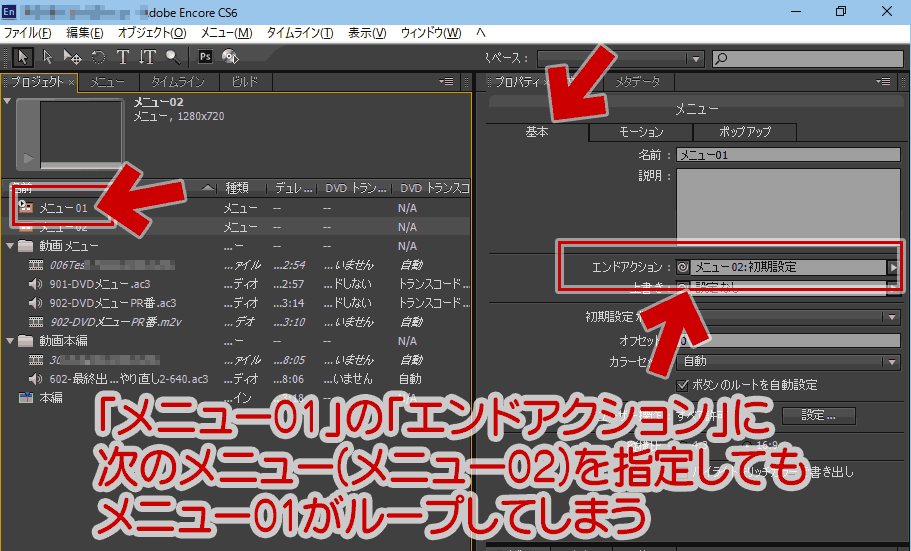表題通り、Adobe Encore で「複数のメニュー」を作成し、一定の時間が過ぎたら別のメニューに遷移する方法、もしくはメニューの再生おわりで自動的に本編を再生させる方法をメモしたページです。
ここでハマった
メニュー画面の「再生おわり」で本編映像を自動再生したり別メニューへ移動したい場合、「エンドアクション」の設定だけでは上手く作動しないようです。
- 「メニュー01」「メニュー02」と2つのメニューを用意し、「メニュー01」>「メニュー02」と連続再生させる。
- 「メニュー01」の「基本タブ」で「エンドアクション」に「メニュー02」を指定しても、最初のメニューの再生おわりで「次のメニュー」に自動でジャンプしてくれない。
このような設定では、最初のメニュー画面のみが延々とループ再生されてしまいます。
原因: メニュー画面は初期設定でループ「無限」になっている
メニュー画面を遷移させるためには以下設定が必要でした。
▲クリックで拡大
メニューに背景動画やBGMを挿入した場合、そのメニューは「モーションメニュー」になります。そしてモーションメニューの場合、初期設定で「ループ回数」が「無限」になっています。
なので、手動でループ回数を「なし」に設定する必要がありました。
これで最初の画像 (基本タブ) で「エンドアクション」の設定が有効になり、「メニュー01」の再生おわりで「メニュー02」に自動でジャンプしてくれるようになりました。
このページの解説は以上です。